Microsoft Outlook es el cliente de correo electrónico de facto de Microsoft Office Suite.
Debido a esto, se utiliza como cliente de correo electrónico predeterminado en todos los entornos empresariales importantes, independientemente del hecho de que no es tan popular para uso personal..
Una de las razones por las que Microsoft Outlook no es tan popular es porque tiene muchas características que lo hacen sentir demasiado ajustado y seguro..
Por ejemplo, un problema popular con Microsoft Outlook es que viene con una función que evita que las imágenes se descarguen automáticamente en sus correos electrónicos..
Sin embargo, esto tiene sus ventajas, ya que puede ayudar a prevenir ciertos problemas:
- Puede ayudarlo a evitar ver material potencialmente ofensivo.
- Ayuda a evitar que los códigos maliciosos dañen su PC
- Puede decidir si vale la pena ver una imagen (esto es especialmente útil en una red de ancho de banda bajo)
¿Cómo puedo descargar las imágenes en un correo electrónico en Outlook??
1. Desbloquee las descargas de imágenes para un solo mensaje
Esta opción es útil cuando confía en un contacto o sitio web en particular, pero no puede desperdiciar el ancho de banda en todas sus imágenes de correo electrónico..
Cuando abra el mensaje para leerlo, verá un mensaje de error encima que indica que las imágenes están ocultas por razones de seguridad..
Todo lo que necesita hacer es hacer clic en ese mensaje y seleccionar Descargar imágenes.

¿Busca un cliente de correo electrónico alternativo? Mira nuestras mejores selecciones!
2. Desbloquee todas las descargas de imágenes de una determinada dirección de correo electrónico o dominio
Esta opción es especialmente útil cuando se trata de sitios web y contactos en los que confía plenamente..
Cuando abra el mensaje para leerlo, verá un mensaje de error encima que indica que las imágenes están ocultas por razones de seguridad..
- Haga clic derecho en el mensaje
- Seleccione Agregar remitente a la lista de remitentes seguros
- Hacer clic Agregar el dominio @dominio a la lista de remitentes seguros
3. Desbloquea la descarga de imágenes para todos los mensajes.
Esta opción es útil cuando conoce y confía en todos los sitios web y contactos que le envían correos electrónicos.
El inconveniente de esta opción es que, si bien es la opción que más tiempo ahorra de las tres, se expone a imágenes de correos electrónicos no deseados..
- Abierto Microsoft Outlook
- Ir Expediente
- Ir Opciones
- Seleccione Centro de confianza
- Debajo Centro de confianza de Microsoft Outlook, hacer clic Configuración del centro de confianza
- Deseleccione el No descargue imágenes automáticamente en mensajes de correo electrónico HTML o elementos RSS caja
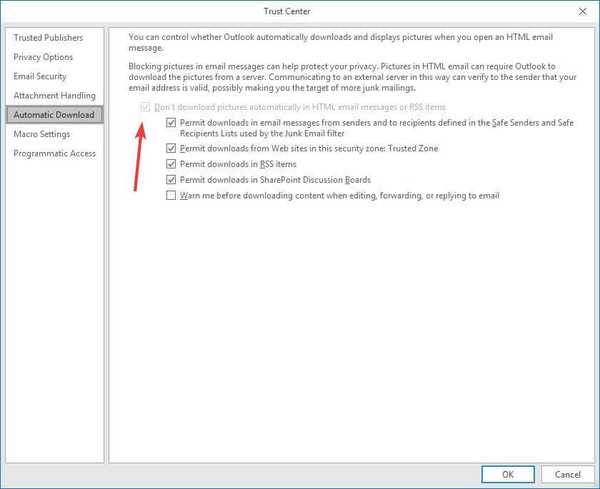
Siguiendo estos pasos, ahora debería poder descargar y ver todas las imágenes y el fondo adjuntos a los correos electrónicos de Outlook que elija.
¿Tiene más preguntas sobre la funcionalidad de Microsoft Outlook? Háganos saber en la sección de comentarios.
ARTÍCULOS RELACIONADOS QUE DEBE VERIFICAR:
- ¿No puede descargar correos electrónicos en Microsoft Outlook? Prueba esto
- Cómo descargar correos electrónicos de Microsoft Outlook a Excel
- Cómo descargar correos electrónicos de Microsoft Outlook
 Friendoffriends
Friendoffriends



